想要美化 Win7 登陆界面?对于想在 Win7 登陆界面展示自己心爱照片的小伙伴,你们遇到了难题。但是,别担心!php小编苹果今天就来给大家分享一个简单易懂的教程,一步步教你实现愿望。想让登录背景焕然一新,快来了解详情吧!
win7怎么更改输入密码界面背景
1、同时按Win+R键,打开运行。

2、输入“regedit”,点击确定。

3、在左侧目录树中,按路径HKEY_LOCAL_MACHINESOFTWAREMicrosoftWindowsCurrentVersion AuthenticationLogonUIBackground点开。
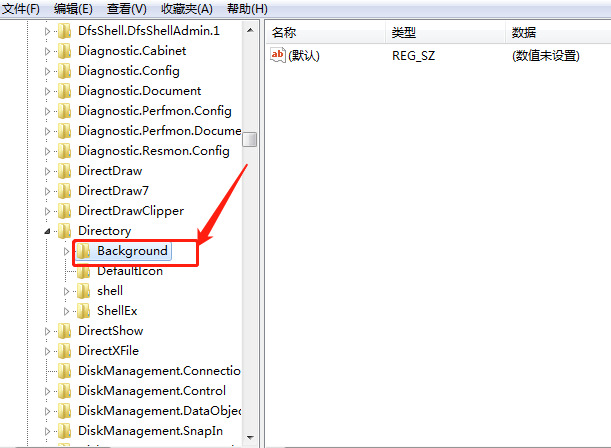
4、选择“OEMbBackground”选项右击“修改”。

5、数值数据则改为“1“,点击确定。

6、找到系统盘(默认为C盘),按路径WindowsSystem32oobe打开,在oobe下新建文件夹,命名info。

7、在info下创建文件夹backgrounds。

8、在backgrounds文件夹中,放进名称为backgroundDefault.jpg的图片,重启电脑,就可以设置的背景图片了。

9、效果如图所示。

以上是win7怎么更改输入密码界面背景 win7登录界面背景修改教程的详细内容。更多信息请关注PHP中文网其他相关文章!




